Windows 10、8、7でドライバーを更新する方法–デバイスドライバーを更新する
公開: 2021-02-28システムの動作が予想より遅くなっていますか? もしそうなら、古いデバイスドライバが主な原因です。 ただし、心配しないでください。Windows10のドライバーを更新する方法について、よく読んでください。
システムがクラッシュしたり、通常よりも動作が遅くなったりする場合は、システムが正しく機能していないために、古いデバイスドライバである可能性があります。 デバイスドライバーは、システムがスムーズかつ効率的に機能していることを確認する上で中心的な役割を果たします。 したがって、デバイスドライバーが何らかの技術的な不具合に遭遇すると、システム全体のパフォーマンスにも影響を及ぼします。これは本物でもあります。
このシナリオでは、デバイスドライバーを更新することが重要になります。 デバイスでエラーが発生した場合、ドライバー自体を更新することは優れた診断アプローチです。 ドライバーの更新は、ドライバーの問題のみを修正するための通常のアクションではありません。 ただし、システムパフォーマンスの速度を最大化するのに役立つ新機能、最新のセキュリティパッチも追加されます。 ドライバーを更新するための最良のアプローチを探しているなら、ここにあなたを導くための私たちのチュートリアルがあります!
デバイスドライバを更新するスマートな方法(専門家の選択)
通常、Windowsの古いデバイスドライバーをBit Driver Updaterで更新するには、数回クリックする必要があります。 このツールは、ユーザーが困難な作業を行うことなくデバイスドライバーを更新するのに役立つ、より高度でありながら簡単な機能を提供します。 システムの全体的なパフォーマンスを向上させるためのオプティマイザーが付属しています。 下のダウンロードタブをクリックすると、この素晴らしいツールを無料で入手できます。

Windows 10/8/7でドライバーを更新する方法(簡単な方法)
ドライバーの更新は、通常行う作業ではありません。 そのため、ドライバーWindows10を完全に簡単に更新する方法を正確に説明するこのステップバイステップガイドを作成しました。 以下でそれらを見てください!
方法1:メーカーの公式ウェブサイトからデバイスドライバーを更新する
Windows 10でドライバーをダウンロードする方法がわかりませんか? 適切な技術的知識と時間があれば、製造元のWebサイトから古いドライバーを更新できます。 PCの製造元のWebサイトを使用するか、ドライバーの製造元のサイトにアクセスできます。
あなたがする必要があるのは–ただメーカーのウェブサイトにアクセスして、サポート/ダウンロードタブに切り替えてください。 次に、製品タイプ/モデル番号などを選択し、その後、WindowsOSに応じて互換性のあるバージョンを選択します。 次に、[ダウンロード]オプションをクリックします。 この後、ダウンロードしたファイルを実行してコンピューターにインストールします。 さらに、画面の指示に従ってインストールを完了する必要があります。 または、デバイスマネージャを使用してインストールプロセスを完了することもできます。 方法は次のとおりです。
ステップ1:デバイスマネージャーをトリガーし、修正が必要なデバイスのカテゴリを展開します。
ステップ2:次に、ドライバー名を右クリックして、[ドライバーソフトウェアの更新]オプションを選択します。

ステップ3:オプションの選択肢が表示されたら、2番目のオプションを選択します。つまり、コンピューターでドライバーソフトウェアを参照します。
ステップ4:次に、[参照]オプションをクリックして、ダウンロードしたファイルをインストールします。
ここで、インストールプロセスが完了するまで待ちます。 技術的なスキルを知らない場合は、以下の方法を試してWindowsドライバーを更新できます。
方法2:Windows Updateを実行して、最新のデバイスドライバーをインストールする
Windows Updateを実行して、Windows 10、8、7でドライバーを更新する方法について質問があります。 以下は、WindowsUpdateを使用してドライバーを更新する方法です。
ステップ1:キーボードで、WindowsロゴとIキーを押してWindows設定を起動します。
ステップ2: [更新とセキュリティ]オプションを見つけてクリックします。
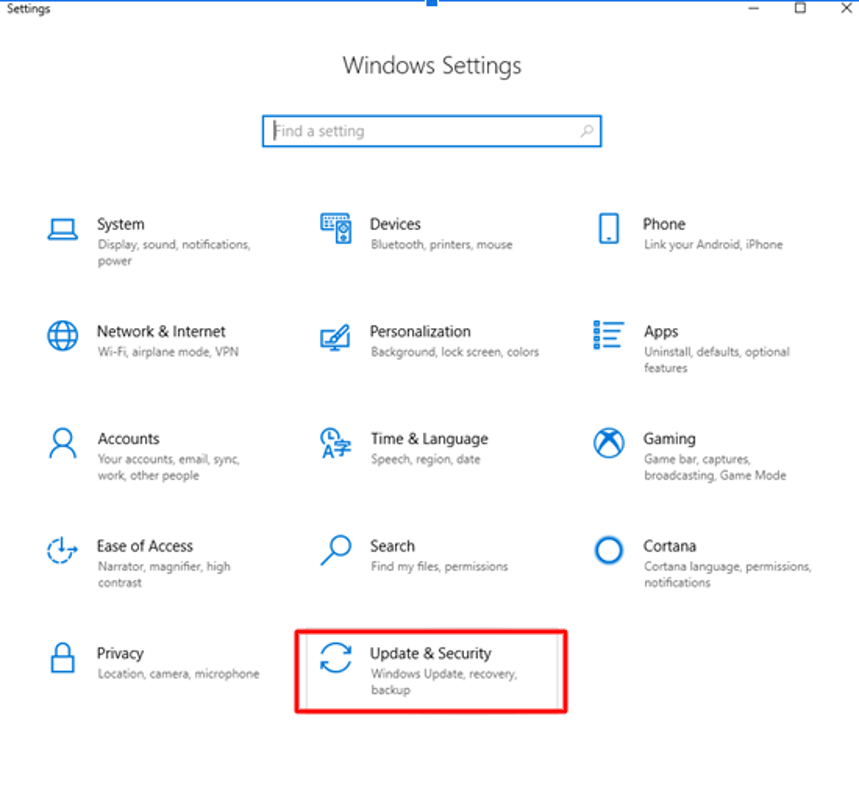
手順3:次に、左側のウィンドウで[Windows Update]を選択し、[更新の確認]ボタンをクリックします。

![[更新の確認]ボタンをクリックします Click on Check for Updates Button](/uploads/article/5050/LDzNDubR2OsMDMyA.png)
この後、Windowsは更新されたドライバーを検索し、それらもコンピューターシステムにインストールします。 ただし、ドライバーの更新がしばらく前にリリースされた場合、WindowsUpdateがシステムへのインストールに失敗することがあります。 その場合は、以下に説明する方法を試すことができます。
また読む:WindowsUpdateの問題を修正する方法
方法3:デバイスマネージャーを使用してデバイスドライバーを更新する
Windowsの組み込みユーティリティDeviceManagerは、どのデバイスドライバが誤動作しているかを検出するのに役立ちます。 したがって、デバイス名の横に黄色の感嘆符が表示されている場合は、そのドライバーが古くなっているか、欠落している可能性があることを示しています。 これとは別に、デバイスマネージャーを使用すると、ドライバーを更新、アンインストール、またはロールバックできます。 以下は、デバイスマネージャーを使用してデバイスドライバーを更新する方法です。
手順1: [実行]ダイアログボックスを起動するには、 Windows + Rキーを同時に押す必要があります。
ステップ2:次に、デバイスマネージャーを起動するには、ボックスにdevmgmt.mscと入力し、Enterキーを押します。
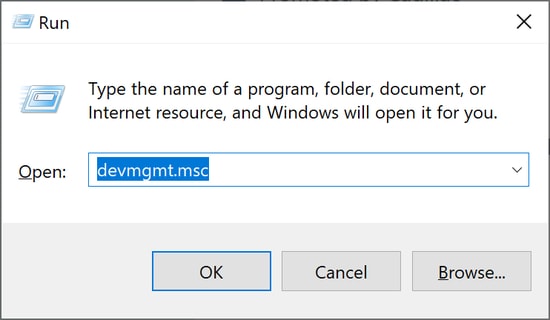
手順3: [デバイスマネージャ]ウィンドウで、正しく機能していないデバイスを探し、ダブルクリックしてカテゴリを展開します。
たとえば、HIDキーボードデバイスに問題がある場合は、キーボードのカテゴリを拡張して、古いまたは壊れたドライバの名前を見つけて更新できます。
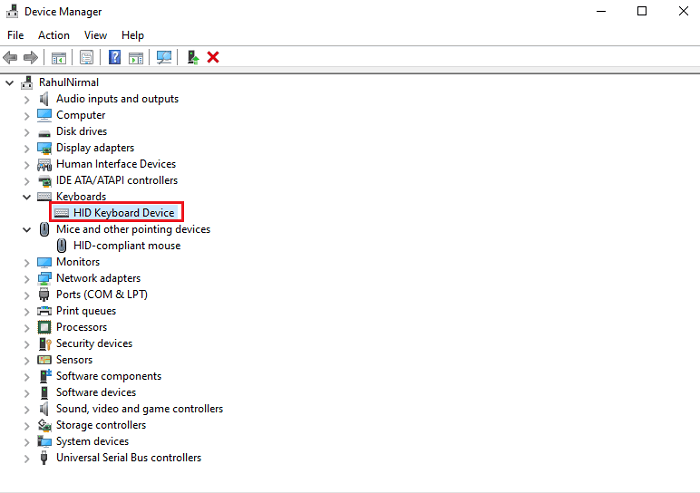
ステップ4:この後、障害のあるドライバー名を右クリックして、[ドライバーソフトウェアの更新]オプションを選択する必要があります。

ステップ5:次のウィンドウで、[更新されたドライバーソフトウェアを自動的に検索する]オプションを選択できます。
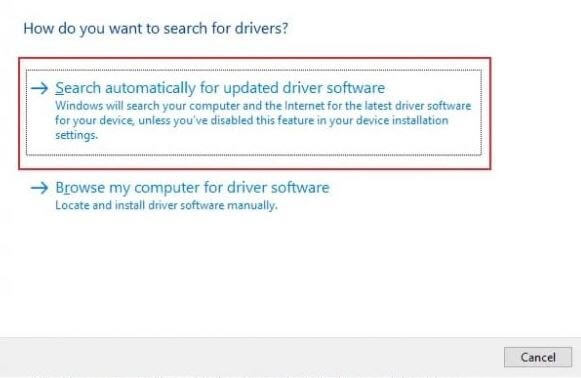
方法4:ビットドライバーアップデーターを使用してデバイスドライバーを自動的に更新する
上記の方法に満足していませんか? そして、ドライバーのWindows10を可能な限り最善の方法で更新する方法をまだ考えています。 次に、ここに行きます! 理想的なドライバーアップデーターソフトウェアを使用すると、このタスクを指先で実行できます。 ナノ秒単位でドライバーを更新するためにビットドライバーアップデーターを使用します。 そして、これは現在市場で入手可能な最高のドライバーアップデーターソフトウェアであることに賭けています。 それはとてもスムーズかつ完璧に動作し、さらに、ユーザー側からの手動サポートを必要としません。 したがって、このツールを使用してデバイスドライバーを適切に処理することをお勧めします。
ステップ1:公式ウェブサイトからPCにビットドライバーアップデーターをダウンロードしてインストールします。 または、下の共有ボタンからダウンロードすることもできます。

ステップ2:この後、ツールは自動的にPCのスキャンを開始して、壊れた、障害のある、または古いドライバーを探します。
ステップ3:スキャンが完了すると、すべての古いドライバーのリストが表示されます。
ステップ4:最後に、[今すぐ更新]オプションをクリックしてドライバーを1つずつ更新するか、代わりに[すべて更新]をクリックしてすべてのドライバーをワンクリックで更新できます。
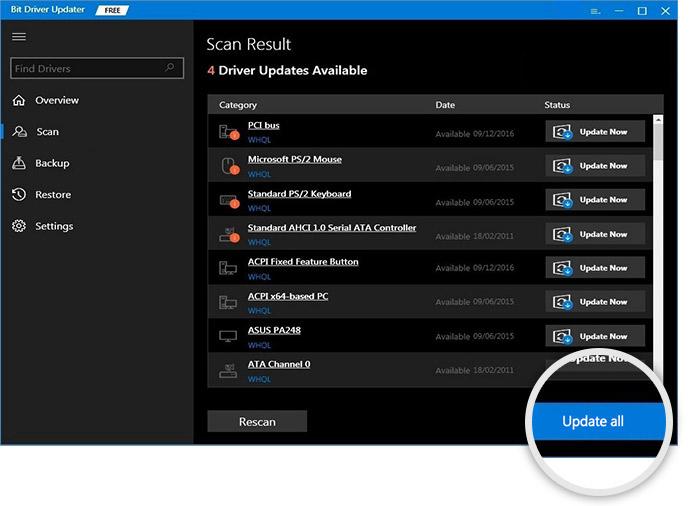
Windows 10、8、7でデバイスドライバーを更新する–完了
このウォークスルーでは、Windows 10、8、7でデバイスドライバーのダウンロードタスクを実行するための4つの最良のアプローチについて説明しました。したがって、システムまたはハードウェアデバイスで問題が発生した場合はいつでも。 ドライバーはすぐに更新することをお勧めします。 これは、Windows 10、8、7のドライバーを更新する方法に関する元のガイドのまとめです。
うまくいけば、ドライバーを最新の状態に保つことで、PCの最速のパフォーマンスを楽しむことができます。 ウィンドウを閉じる前に、ニュースレターを購読して、技術分野の知識を深めてください。 また、ご不明な点がございましたら、下のコメント欄からお気軽にお問い合わせください。
